在本指南中,我们将逐步解释如何在Ubuntu 20.04上安装Git,这样您就可以快速轻松地从命令行管理您的存储库!然后,您可以学习Git命令,这将使您能够自动完成常见任务,例如创建、检出和合并存储库。
要快速在Ubuntu上使用apt软件包管理器安装Git,请运行以下两个命令。有关更多详细信息,请继续阅读!
sudo apt update
sudo apt install git
Git是一种开源版本控制系统,开发人员和DevOps工程师可以在诸如Bitbucket或GitLab之类的在线代码存储库中使用。您也可以在类似GitLab和GitHub的平台上直接在浏览器中创建和管理基于云的存储库。但是,不断的“这里点击,那里点击”的单调很快就会令人厌倦。
Git 允許你管理工作儲存在 GitLab、GitHub 和其他基於 SaaS 的平台上的多個项目和仓库。為了有效地管理你的仓库,你需要在你的本地電腦或服務器上安裝 Git 客戶端。你可以將客戶端安裝在任何基於 Unix 的操作系统和 Windows 上,但本教程將聚焦於 Ubuntu 20.04。
在你在 Ubuntu 上安裝 Git 之前,請滿足這些先決條件
要跟從我們的步驟教程,你需要以下这些东西:
- 本教程使用带有 root 用戶的 Ubuntu 20.04.3 LTS,但任何高于 14 的 Ubuntu 版本應該都可以使用。
- A GitHub account with one private and one public repository containing a hello.py Python file.
使用 APT 包管理器在 Ubuntu 上安装 Git
在 Ubuntu 上安装 Git 客戶端有 different 方法,第一种是使用 APT 包管理器。以下是步驟:
- 首先,使用 OpenSSH 连接到 Ubuntu 或你最喜欢的 SSH 客戶端。
- Git被存儲為一個包,可以通過APT包管理器下載並安裝。為確保APT包管理器能找到Git和所有相關包的正確來源,您首先需要運行apt update命令來更新所有現有的包:
sudo apt update
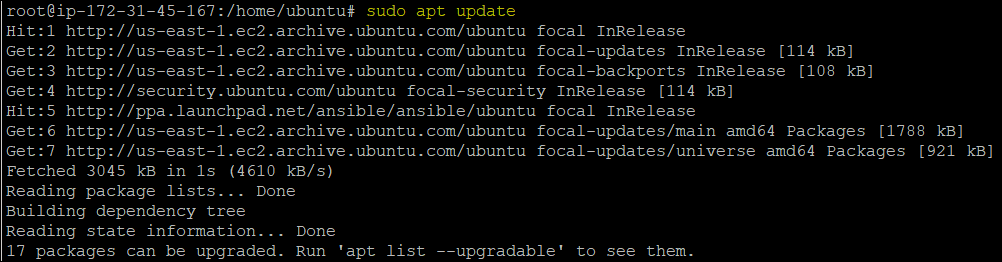
Callout: APT包管理器可以管理Ubuntu或基於Debian的包,將它們更新至最新版本並在遠程節點上安裝多個包。
最後,使用apt install命令在您的機器上安裝Git包。apt或apt-get命令將從Ubuntu配置的軟件庫中安裝包。
sudo apt install git
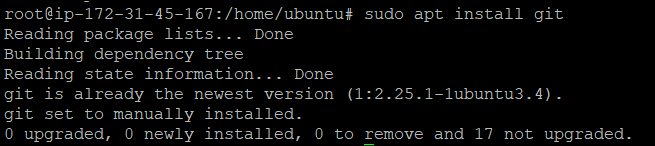
要驗證Git是否已成功安裝在Ubuntu上,運行git –version命令來檢查您的Git版本。輸出應確認Git成功安裝。
git --version

安裝最新版本的Git來源自
您也可以直接從原始源代碼安裝Git。這種方法可以讓您下載最新版本並選擇要包含的選項。但是,通過此方法安裝客戶端意味著您將無法通過APT包管理器維護您的安裝。
要從源代碼安裝客戶端,首先運行apt update命令在Ubuntu本地庫中獲取最新的包。
sudo apt update
接下來,在Ubuntu上運行以下命令來安裝Git所需的依賴項:
sudo apt install libz-dev libssl-dev libcurl4-gnutls-dev libexpat1-dev gettext cmake gcc
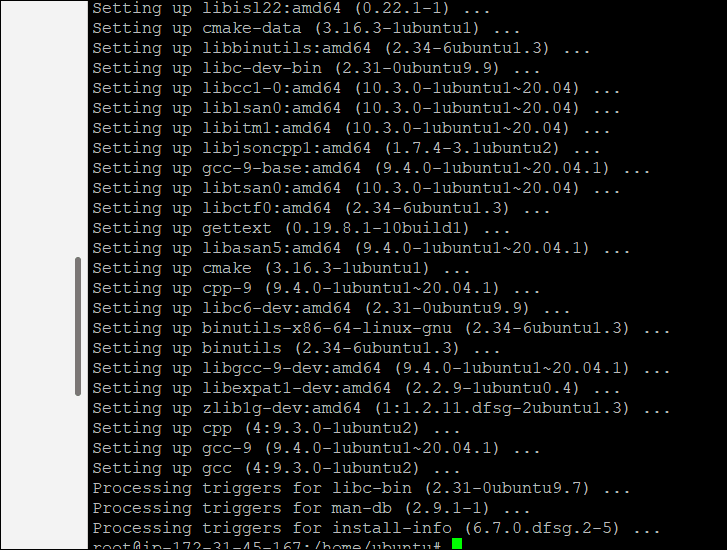
現在,運行以下curl命令從以下路徑下載Git存檔到 /opt/git 文件夾:
curl -o git.tar.gz https://mirrors.edge.kernel.org/pub/software/scm/git/git-2.26.2.tar.gz

接下來,運行以下命令解壓剛才下載的tar檔案:
sudo tar –zxf git.tar.gz

現在您需要切換到剛剛解壓縮的tar檔案所創建的新的Git目錄。使用以下命令進行切換:
cd git-*
接下來,運行以下兩個命令來編譯和安裝Git:
make prefix=/usr/local all
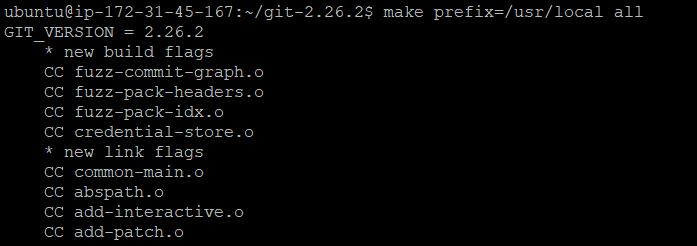
sudo make prefix=/usr/local install
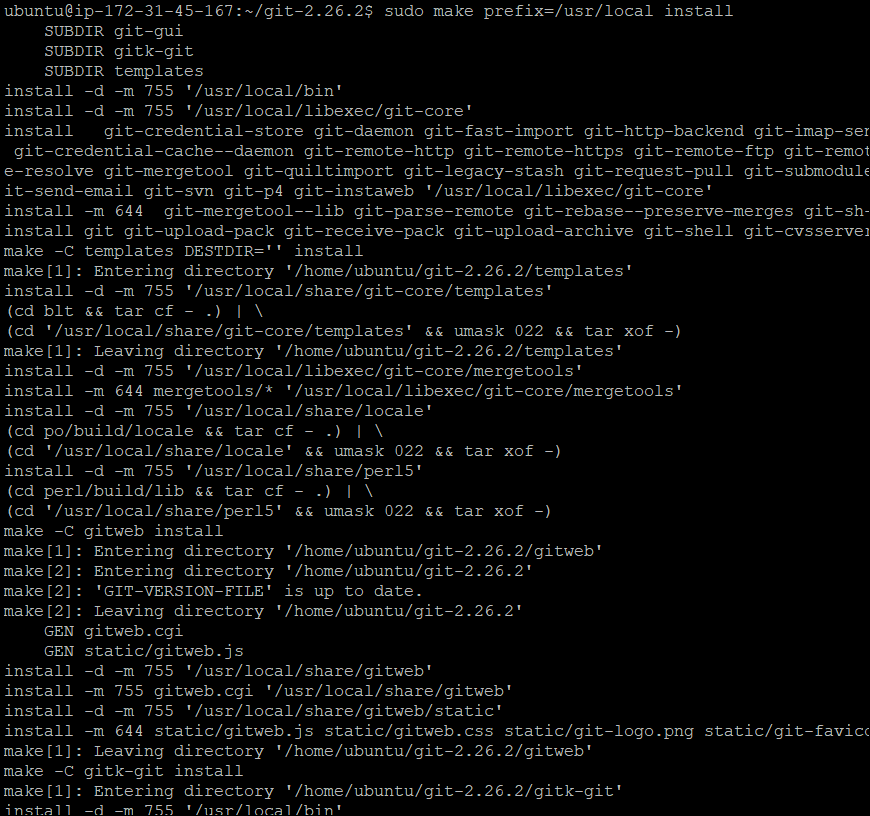
最後,執行 git –version 命令來驗證Git是否已成功安裝。您將在輸出中看到Git的版本信息。
git –version

如何在Ubuntu 20.04上配置Git
現在您已在Ubuntu上成功安裝了Git,現在是時候進行配置了。讓我們了解如何配置Git使用用戶名和電子郵件地址。通過設置用戶名,Git將允許其他人在存儲庫中的每次提交中識別您。
假設您仍然登錄到您的Ubuntu機器上,使用以下命令設置Git中的用戶名。
git config --global user.name "yourusername"
同樣,如果您需要在Git中設置電子郵件地址,您可以使用以下命令,其中您應該將中括號中的電子郵件地址替換為您想使用的電子郵件地址:
git config --global user.email "[email protected]"
接下來,使用以下命令驗證您指定的用戶名和電子郵件是否被正確配置:
git config –list

就這樣,您現在已經準備好在Ubuntu上開始使用Git了。
結論
在這個教程中,您學會了如何使用APT套件管理器在Ubuntu上安裝Git,以及如何使用Git中的原始源代碼。而且,您還學會了如何在Git中設置用戶名和電子郵件地址,以及如何在Ubuntu上開始使用它。現在您已經在Ubuntu上設置了Git,您打算用它來做什麼呢?













